YouTubeなどのWeb動画ダウンロードご利用ガイド“Freemake video downloaderの使い方”
初めての方へ!Freemake video downloaderご利用ガイド一覧
元記事を読む:
http://macxdvd.com/blog/excellent-freemake-video-downloader-tutorials.htm

Freemake video downloaderご利用ガイド:ソフトウェアについて
Freemake video downloader(フリーメイクビデオダウンローダー)があれば、YouTube、ニコニコ動画、VK、Hulu、Vimeoなど10000以上のサ イトから動画をダウンロードすることが便利で簡単になる。お気に入りの動画をダウンロードして、MP3、AVI、MKV、iPod、iPhone、 Android、PSPに変換することができる。更に動画をダウンロードする際、4K 4096p、HD 1808p、HD720p、480p、320p、および240pなどのさまざまな動画品質を設定できる。分かりやすいインターフェースを備え、ダウンロー ド速度が速くて、日本語にも対応していて、とても使いやすいフリーウェアである。
開発元:Freemake
ライセンス:フリーウェア
最新バージョン:3.7.1(2014年10月08日リリース)。ソフトの安定性を向上させ、幾つかのバグが修正された
動作環境:Windows XP/Vista/7/8/8.1
言語:英語・日本語・中国語など
Freemake video downloaderに関する情報が分かったところで、次のステップ、いわゆるこの無料ソフトFreemake video downloaderの使い方、Freemake video downloaderの良い点・悪い点、Freemake video downloaderの設定方法へ進めよう。
Freemake video downloaderのメリット・デメリット
メリット:①、 対応している動画共有サイトが多い;②、URLを貼り付けると簡単にダウンロードができる;③、自動的にYouTubeの動画に埋め込まれた広告を削除で きる;④、HD、HQ、4K動画のダウンロードに対応していて、DLの速度がかなり速い;⑤、ダウンロードした動画を他の形式に変換可能
デメリット:①、 ソフトでダウンロードした動画ファイルを再生したいなら、他の動画プレーヤーを利用しかできない;②、インストール時の不要プログラムの同梱も多く見受け られ、ブラウザの起動画面を書き換えられることがよくある;③、Windows用しか使えない、Mac対応版が無し;④、Chromeの拡張機能を無効に できない;
Freemake video downloaderの長所と短所を分かった後、Freemake video downloaderを使ってみてください。よって、Freemake video downloaderをダウンロードとインストールをしないと使えないので、先ずはこの強力な使いやすい動画ダウンロードソフトFreemake video downloaderをインストールしよう。以下操作手順に沿ってボタンをクリックしていくだけで簡単に日本語版Freemake video downloaderがインストールできる。では、一緒に見てみよう。
Freemake video downloaderのダウンロード&インストール方法
図1

1.Freemake video downloaderの公式サイトを開き、「ダウンロード」と書かれたボタンをクリックして、Freemake video downloaderの最新版(FreemakeVideoDownloader Setup.exe)を取得する。保存先を選び、適当なフォルダにダウンロードする。
2.ダウンロードが完成してから、指定した保存先からFreemakeVideoConverterSetup.exeをダブルクリックして、インストーラが立ち上がる。詳しくは下記をご参照ください。
3.インストーラをクリックして、セキュリティ警告が表示されるので実行をクリックしてください。その後、「セットアップに使用する言語の選択」という画面が出てきて、「日本語」を選択してから「OK」をクリックする。
4.そ して、「Freemake video downloaderセットアップウィザーとの開始」という画面が表示され、使用状況データと障害レポートをFreemakeに自動送信して……という確 認があるので、データを送信したくない場合はチェックを外して、「次へ」とクリックしてください。
5.後 は、インストールする形式を"エクスプレス"と"カスタムインストール"から選べるが、エクスプレスを選択した場合は、中国のバイドゥが運営する 「Baidu Hao123」というウェブサイトを自動的にブラウザのホームページに設定されるので、設定したくない場合はカスタムインストールを選択してから 「Baidu Hao123をホームページに設定しよう」のチェックを外し、次へ移行してください。
6.更に「SpeedUpMyPC 2014をインストール」についての確認が求められ、SpeedUpMyPC 2014をインストールしたくない場合は、チェックを外してください。
7.最 後はコンポーネントの選択画面。関連するプラグインをブラウザにインストールしたくない場合はカスタムインスト ールを選択し「プラウザプラグイン(Chrome、Firefox、IE)やYouTubeダウンロードボタンをインストールする」のチェックを外してか ら、「次へ」を押す。後は「インストール」がスタール。インストールが完了するまで暫くお待ちください。
【Freemake video downloaderのご利用ガイド】エラー・失敗・トラブルの回避方法
ど んな最強なソフトにも必ず惜しい所があるよね。これは高速かつ使いやすさを誇るFreemake video downloader に関しても例外ではない。上述したように、Freemake video downloaderならではのデメリットを回避する方法についてお話をしていきたいと思う。デメリットを理解してスムーズに動画をダウンロード・視聴し よう!
Freemake video downloader接続エラー、Freemake video downloaderでURLをコピペしてもビデオがないという赤字でエラー、Freemake video downloaderダウンロードエラー、Freemake video downloader動画情報の取得に失敗、などという問題を解決するために、Freemake video downloaderの代替ソフトMacX YouTube Downloaderを お勧めする。安全かつフリーのYouTube専用ソフトで、ダウンロードエンジンを内蔵しており、4回クリックするだけでYouTubeからお気に入りの 動画を一括ダウンロードできる。絶えず更新し続け、ダウンロードしたYouTube動画から画像を抽出したり、MP4でダウンロードしたYouTube動 画を自動的にiTunesライブリーに追加したりできる。Freemake video downloaderよりMacX YouTube Downloaderの方が使いやすいと思う人が多い。このフリーソフトにはただ一つだけ残念な点があり、Macしか使えない。Windowsユーザーの 場合は、有料のソフトMacX HD Video Converter Pro for Windowsをお試し下さい。複数のYouTube動画を一括ダウンロードできるほか、ダウンロードした動画をiPhone、iPad、iPod、Androidなどのスマートデバイスに取り入れる。フリーのソフトウェアより多彩な機能を備えている。
MacX YouTube Downloaderの使い方
Freemake video downloaderの使い方1:設定方法
図2
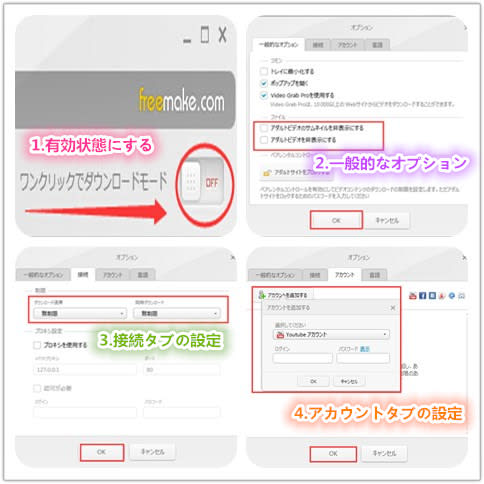
1.更に便利にFreemake video downloaderを使えるために、ソフト右上に「ワンクリックでダウンロードモード」というボタンを押してONにしてください。
2.左下側にあるオプション設定一覧:
※ オプションの「一般的なオプション」タブでは、未成年に相応しくないサイトや動画を非表示にする機能を設定できる。非表示にしたい場合は、チェックを外しておけばOK。
※ オプションの「接続」タブでは、ダウンロード速度や同時にダウンロードする数を設定できる。通常は、無制限と設定するが、お好みに合わせて初期設定を変更してもいい。
※ オプションの「アカウント」タブでは、自分の動画サイトのアカウントを追加することによって、動画サイトのプライベートビデオや年齢制限のある動画もダウンロード可能となる。
Freemake video downloaderの使い方2:動画を保存
図3

ステップ1:Freemake Video Converterを無事にインストールしてから、プログラムを実行する。
ステップ2:YouTubeなどでダウンロードしたい動画のURLをコピしてください。
ス テップ3:ソフトの画面にある「URLを貼り付ける」ボタンをクリックし、先コピーしてある動画のURLをここにペーストして、ソフトが自動に動画を解析 する。解析が終わったら、ダウンロード設定の画面が立ち上がる。画質や形式を選択して、「ダウンロードする」にチェックを入れて、出力フォルダを指定す る。
ステップ4:下側にある「ダウンロード」ボタンをクリックする。ダウンロードが開始されるとこちらで進捗状況が確認できる。ダウンロードが完了すると、出力フォルダ内に保存され、いつでもファイルのご視聴をお楽しみいただける。
Freemake video downloaderの使い方3:Youtube動画を変換
図4

ステップ1:Freemake Video Converterを無事にインストールしてから、プログラムを実行する。
ステップ2:YouTubeでダウンロードしたい動画のURLをコピしてください。
ス テップ3:ソフトの画面にある「URLを貼り付ける」ボタンをクリックし、先コピーしてある動画のURLをここにペーストして、ソフトが自動に動画を解析 する。解析が終わったら、ダウンロード設定の画面が立ち上がる。画質や形式を選択して、「変換する」にチェックを入れて、変換したい形式を選択する。後は 出力フォルダを指定する。
ステップ4:下側にある「ダウンロード及び変換」ボタンをクリックする。ダウンロードが完了すると、変換が自動で開始される。
こ の記事ではFreemake video downloaderのメリット・デメリット、Freemake video downloaderのダウンロード&インストール、Freemake video downloaderの設定方法、Freemake video downloaderで動画を保存、Freemake video downloaderでYoutube動画を変換する方法について紹介した。どう思っているの?便利で使いやすいと感じる人は少なくないはず。無料ソフト Freemake video downloader3.7.1を使いこなせるようになると、この記事をご参照ください。
Freemake video downloader3.7.1にダウンロード時にファイルを変換できる機能があるが、初心者に優しい操作性、より高機能でパワフルなソフトウェアを求めているなら、Freemake video downloaderの代替ソフトMacX Video Converter Proを お勧めする。YouTube動画ダウンロード機能や、動画変換機能や動画編集機能さえもあり、動画視聴に欲しい機能が全て詰まっているソフトウェアであ る。もっと言えば、ダウンロード・変換機能でYouTubeから気に入りの動画・音楽をダウンロードして、MP3、MP4、AVI、MKV、MOVなどに 動画ファイルの形式に変換したり、最新のiOSデバイス(iPhone6/6 Plus/iPad mini3/iPad Air2/新しいMacbookなど)、Androidスマホ(Xperia Z3/Galaxy S6/Galaxy Note Edge/ARROWS/AQUOS/HTCなど)、タブレット(YOGA Tablet/Nexus/Z3 Tablet Compact/Galaxy Tab S/ASUS MeMO Padなど)、というスマートデバイスに取り込んだり、編集機能でダウンロードしたYouTube動画から好きなシーンだけを取り出したりできる。
MacX Video Converter Proの使い方
元記事を読む:
http://macxdvd.com/blog/excellent-freemake-video-downloader-tutorials.htm

Freemake video downloaderご利用ガイド:ソフトウェアについて
Freemake video downloader(フリーメイクビデオダウンローダー)があれば、YouTube、ニコニコ動画、VK、Hulu、Vimeoなど10000以上のサ イトから動画をダウンロードすることが便利で簡単になる。お気に入りの動画をダウンロードして、MP3、AVI、MKV、iPod、iPhone、 Android、PSPに変換することができる。更に動画をダウンロードする際、4K 4096p、HD 1808p、HD720p、480p、320p、および240pなどのさまざまな動画品質を設定できる。分かりやすいインターフェースを備え、ダウンロー ド速度が速くて、日本語にも対応していて、とても使いやすいフリーウェアである。
開発元:Freemake
ライセンス:フリーウェア
最新バージョン:3.7.1(2014年10月08日リリース)。ソフトの安定性を向上させ、幾つかのバグが修正された
動作環境:Windows XP/Vista/7/8/8.1
言語:英語・日本語・中国語など
Freemake video downloaderに関する情報が分かったところで、次のステップ、いわゆるこの無料ソフトFreemake video downloaderの使い方、Freemake video downloaderの良い点・悪い点、Freemake video downloaderの設定方法へ進めよう。
Freemake video downloaderのメリット・デメリット
メリット:①、 対応している動画共有サイトが多い;②、URLを貼り付けると簡単にダウンロードができる;③、自動的にYouTubeの動画に埋め込まれた広告を削除で きる;④、HD、HQ、4K動画のダウンロードに対応していて、DLの速度がかなり速い;⑤、ダウンロードした動画を他の形式に変換可能
デメリット:①、 ソフトでダウンロードした動画ファイルを再生したいなら、他の動画プレーヤーを利用しかできない;②、インストール時の不要プログラムの同梱も多く見受け られ、ブラウザの起動画面を書き換えられることがよくある;③、Windows用しか使えない、Mac対応版が無し;④、Chromeの拡張機能を無効に できない;
Freemake video downloaderの長所と短所を分かった後、Freemake video downloaderを使ってみてください。よって、Freemake video downloaderをダウンロードとインストールをしないと使えないので、先ずはこの強力な使いやすい動画ダウンロードソフトFreemake video downloaderをインストールしよう。以下操作手順に沿ってボタンをクリックしていくだけで簡単に日本語版Freemake video downloaderがインストールできる。では、一緒に見てみよう。
Freemake video downloaderのダウンロード&インストール方法
図1

1.Freemake video downloaderの公式サイトを開き、「ダウンロード」と書かれたボタンをクリックして、Freemake video downloaderの最新版(FreemakeVideoDownloader Setup.exe)を取得する。保存先を選び、適当なフォルダにダウンロードする。
2.ダウンロードが完成してから、指定した保存先からFreemakeVideoConverterSetup.exeをダブルクリックして、インストーラが立ち上がる。詳しくは下記をご参照ください。
3.インストーラをクリックして、セキュリティ警告が表示されるので実行をクリックしてください。その後、「セットアップに使用する言語の選択」という画面が出てきて、「日本語」を選択してから「OK」をクリックする。
4.そ して、「Freemake video downloaderセットアップウィザーとの開始」という画面が表示され、使用状況データと障害レポートをFreemakeに自動送信して……という確 認があるので、データを送信したくない場合はチェックを外して、「次へ」とクリックしてください。
5.後 は、インストールする形式を"エクスプレス"と"カスタムインストール"から選べるが、エクスプレスを選択した場合は、中国のバイドゥが運営する 「Baidu Hao123」というウェブサイトを自動的にブラウザのホームページに設定されるので、設定したくない場合はカスタムインストールを選択してから 「Baidu Hao123をホームページに設定しよう」のチェックを外し、次へ移行してください。
6.更に「SpeedUpMyPC 2014をインストール」についての確認が求められ、SpeedUpMyPC 2014をインストールしたくない場合は、チェックを外してください。
7.最 後はコンポーネントの選択画面。関連するプラグインをブラウザにインストールしたくない場合はカスタムインスト ールを選択し「プラウザプラグイン(Chrome、Firefox、IE)やYouTubeダウンロードボタンをインストールする」のチェックを外してか ら、「次へ」を押す。後は「インストール」がスタール。インストールが完了するまで暫くお待ちください。
【Freemake video downloaderのご利用ガイド】エラー・失敗・トラブルの回避方法
ど んな最強なソフトにも必ず惜しい所があるよね。これは高速かつ使いやすさを誇るFreemake video downloader に関しても例外ではない。上述したように、Freemake video downloaderならではのデメリットを回避する方法についてお話をしていきたいと思う。デメリットを理解してスムーズに動画をダウンロード・視聴し よう!
Freemake video downloader接続エラー、Freemake video downloaderでURLをコピペしてもビデオがないという赤字でエラー、Freemake video downloaderダウンロードエラー、Freemake video downloader動画情報の取得に失敗、などという問題を解決するために、Freemake video downloaderの代替ソフトMacX YouTube Downloaderを お勧めする。安全かつフリーのYouTube専用ソフトで、ダウンロードエンジンを内蔵しており、4回クリックするだけでYouTubeからお気に入りの 動画を一括ダウンロードできる。絶えず更新し続け、ダウンロードしたYouTube動画から画像を抽出したり、MP4でダウンロードしたYouTube動 画を自動的にiTunesライブリーに追加したりできる。Freemake video downloaderよりMacX YouTube Downloaderの方が使いやすいと思う人が多い。このフリーソフトにはただ一つだけ残念な点があり、Macしか使えない。Windowsユーザーの 場合は、有料のソフトMacX HD Video Converter Pro for Windowsをお試し下さい。複数のYouTube動画を一括ダウンロードできるほか、ダウンロードした動画をiPhone、iPad、iPod、Androidなどのスマートデバイスに取り入れる。フリーのソフトウェアより多彩な機能を備えている。
MacX YouTube Downloaderの使い方
Freemake video downloaderの使い方1:設定方法
図2
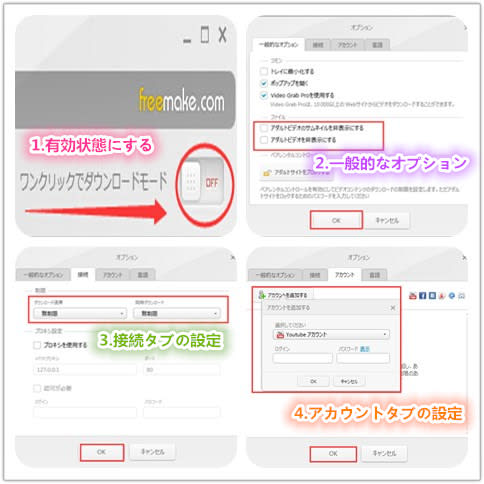
1.更に便利にFreemake video downloaderを使えるために、ソフト右上に「ワンクリックでダウンロードモード」というボタンを押してONにしてください。
2.左下側にあるオプション設定一覧:
※ オプションの「一般的なオプション」タブでは、未成年に相応しくないサイトや動画を非表示にする機能を設定できる。非表示にしたい場合は、チェックを外しておけばOK。
※ オプションの「接続」タブでは、ダウンロード速度や同時にダウンロードする数を設定できる。通常は、無制限と設定するが、お好みに合わせて初期設定を変更してもいい。
※ オプションの「アカウント」タブでは、自分の動画サイトのアカウントを追加することによって、動画サイトのプライベートビデオや年齢制限のある動画もダウンロード可能となる。
Freemake video downloaderの使い方2:動画を保存
図3

ステップ1:Freemake Video Converterを無事にインストールしてから、プログラムを実行する。
ステップ2:YouTubeなどでダウンロードしたい動画のURLをコピしてください。
ス テップ3:ソフトの画面にある「URLを貼り付ける」ボタンをクリックし、先コピーしてある動画のURLをここにペーストして、ソフトが自動に動画を解析 する。解析が終わったら、ダウンロード設定の画面が立ち上がる。画質や形式を選択して、「ダウンロードする」にチェックを入れて、出力フォルダを指定す る。
ステップ4:下側にある「ダウンロード」ボタンをクリックする。ダウンロードが開始されるとこちらで進捗状況が確認できる。ダウンロードが完了すると、出力フォルダ内に保存され、いつでもファイルのご視聴をお楽しみいただける。
Freemake video downloaderの使い方3:Youtube動画を変換
図4

ステップ1:Freemake Video Converterを無事にインストールしてから、プログラムを実行する。
ステップ2:YouTubeでダウンロードしたい動画のURLをコピしてください。
ス テップ3:ソフトの画面にある「URLを貼り付ける」ボタンをクリックし、先コピーしてある動画のURLをここにペーストして、ソフトが自動に動画を解析 する。解析が終わったら、ダウンロード設定の画面が立ち上がる。画質や形式を選択して、「変換する」にチェックを入れて、変換したい形式を選択する。後は 出力フォルダを指定する。
ステップ4:下側にある「ダウンロード及び変換」ボタンをクリックする。ダウンロードが完了すると、変換が自動で開始される。
こ の記事ではFreemake video downloaderのメリット・デメリット、Freemake video downloaderのダウンロード&インストール、Freemake video downloaderの設定方法、Freemake video downloaderで動画を保存、Freemake video downloaderでYoutube動画を変換する方法について紹介した。どう思っているの?便利で使いやすいと感じる人は少なくないはず。無料ソフト Freemake video downloader3.7.1を使いこなせるようになると、この記事をご参照ください。
Freemake video downloader3.7.1にダウンロード時にファイルを変換できる機能があるが、初心者に優しい操作性、より高機能でパワフルなソフトウェアを求めているなら、Freemake video downloaderの代替ソフトMacX Video Converter Proを お勧めする。YouTube動画ダウンロード機能や、動画変換機能や動画編集機能さえもあり、動画視聴に欲しい機能が全て詰まっているソフトウェアであ る。もっと言えば、ダウンロード・変換機能でYouTubeから気に入りの動画・音楽をダウンロードして、MP3、MP4、AVI、MKV、MOVなどに 動画ファイルの形式に変換したり、最新のiOSデバイス(iPhone6/6 Plus/iPad mini3/iPad Air2/新しいMacbookなど)、Androidスマホ(Xperia Z3/Galaxy S6/Galaxy Note Edge/ARROWS/AQUOS/HTCなど)、タブレット(YOGA Tablet/Nexus/Z3 Tablet Compact/Galaxy Tab S/ASUS MeMO Padなど)、というスマートデバイスに取り込んだり、編集機能でダウンロードしたYouTube動画から好きなシーンだけを取り出したりできる。
MacX Video Converter Proの使い方

コメント
コメントを投稿